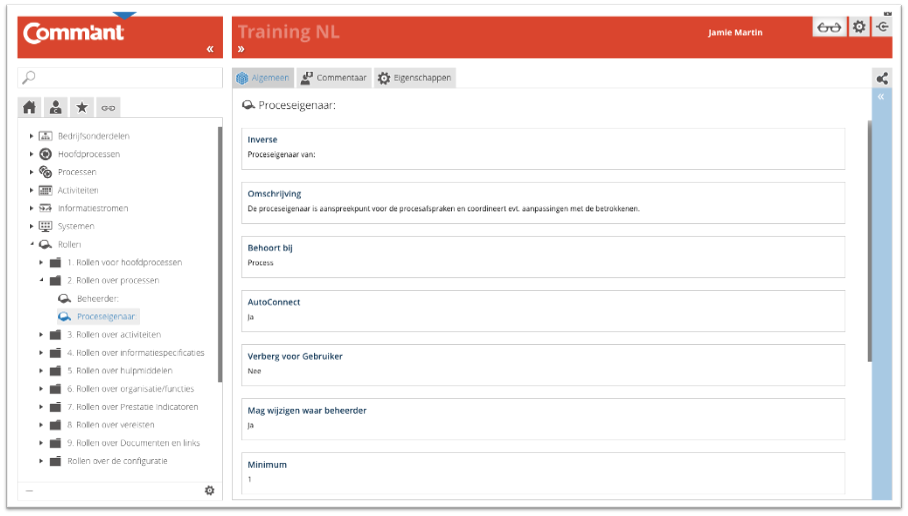Rollen
Een rol vormt de verbinding tussen de functies en de objecten in het systeem. De rol structureert de relaties tussen de verschillende typen Procesobjecten en de verzameling functionarissen. Een Rol hoort altijd maar bij één type object.
Voorbeelden van Rollen zijn:
- Procesmanager (behoort tot Hoofdprocessen).
- Proceseigenaar (behoort tot Processen).
- Opsteller (behoort tot informatie specificatie).
- Autorisator (behoort tot informatie specificatie).
- Document eigenaar (behoort tot documenten).
De rollen worden ook gebruikt om relaties tussen organisatiefuncties onderling aan te geven.
Voorbeelden zijn:
- Rapporteert aan (behoort tot organisatiefunctie).
- Bij afwezigheid, vervangen door (behoort tot organisatiefunctie).
- Deelnemer van een vergadering (behoort tot organisatiefunctie).
De rollen worden vastgesteld en gestandaardiseerd aan het begin van de implementatie van het Comm’ant-systeem, maar kunnen, mits zorgvuldig uitgevoerd, later worden aangepast of uitgebreid. De applicatiebeheerder bepaalt de rollen en de naamgeving.
De invulling van de (generieke) rol wordt pas specifiek wanneer zij de verbinding vormt tussen een specifiek procesobject en een specifieke functienaam.
Bijvoorbeeld: Inkoop proces < > procesmanager < > Hoofdinkoop
Mappenstructuur / groepen
De mappenstructuur die onder Rollen staat, weerspiegelt de bij de inrichting van het Comm’ant-systeem gemaakte keuze. Vaak wordt er een onderverdeling gemaakt van Rollen over de verscheidene objecten (Rollen voor Hoofdprocessen, Rollen voor Processen, etc.).
Wanneer u klikt op een map c.q. rollengroep, klapt de boomstructuur open en tegelijkertijd wordt door Comm’ant in het Hoofdscherm de inhoud van de betreffende map getoond. U selecteert de inhoud van de map door ofwel in de boomstructuur, ofwel in het Hoofdscherm een Rollenobject aan te klikken.
Geselecteerd Rolobject
Na selecteren, toont het Hoofdscherm meer detailinformatie over de Rol.
NB: Genoemde velden worden alleen getoond wanneer ze informatie bevatten.
Naam
De directe naam van de Rol.
Inverse
Rollen hebben een directe naam en een inverse naam. De inverse naam is qua betekenis het omgekeerde van de directe naam.
Voorbeeld: A is producent van X – X is geproduceerd door A.
- Bij het bekijken van een object, worden de directe namen van Rollen getoond.
- Bij het bekijken van Verbindingen, worden de inverse namen in het linker menu getoond.
- Bij het bekijken van een Organisatiefunctie worden de directe namen van Rollen getoond.
- Daaronder worden tevens inverse namen van Rollen getoond – van verbindingen die vanuit een andere functie naar deze functie toe zijn gedefinieerd. Voorbeeld: Verkoopmanager – Rapporteert aan – Directeur.
- Zal vervolgens automatisch de inverse naam tonen: Directeur – Geeft leiding aan – Verkoopmanager.
Omschrijving
Als er een omschrijving bij de Rol is opgenomen, wordt deze weergegeven.
Opmerkingen
Als er een opmerking bij de Rol is opgenomen, wordt deze weergegeven.
Blokken
Onderaan komen de blokken die weergeven welke attributen er zijn gekoppeld aan de Rollen. Deze blokken tonen in de bovenbalk de attribuuttitel met daaronder de specifieke attributen. Deze blauwe blokken geven de attributen weer die rechtstreeks zijn gekoppeld aan het object.
Door 1x klikken op de bovenbalk, worden alle blokken geminimaliseerd of gemaximaliseerd. Nogmaals klikken op dezelfde plek heeft het tegenovergestelde effect.
Verbindingen van een geselecteerd Rolobject
Vlak boven het Navigatiemenu zit de knop ![]() die het tabblad Verbindingen opent. Deze knop laat op de plaats van het Navigatiemenu het Verbindingenmenu zien; een overzicht van de directe en indirecte verbindingen van een geselecteerd Rolobject met andere objecten:
die het tabblad Verbindingen opent. Deze knop laat op de plaats van het Navigatiemenu het Verbindingenmenu zien; een overzicht van de directe en indirecte verbindingen van een geselecteerd Rolobject met andere objecten:
| Verbinding met | Verbinding hoe |
| Objecten | (van het type) waar deze rol gekoppeld is |
| Functies | die aan deze rol gekoppeld zijn |
NB: De knop Verbindingen ![]() kent twee varianten: statische verbindingen en dynamische.
kent twee varianten: statische verbindingen en dynamische.
- In de stand Dynamisch
 ververst het Verbindingenmenu telkens mee bij het oproepen van een ander onderdeel op het Hoofdscherm
ververst het Verbindingenmenu telkens mee bij het oproepen van een ander onderdeel op het Hoofdscherm - In de stand Statisch
 blijft de informatie in het Verbindingenmenu staan totdat de knop Verbindingen opnieuw wordt gebruikt.
blijft de informatie in het Verbindingenmenu staan totdat de knop Verbindingen opnieuw wordt gebruikt.
Standaard is de statische variant geselecteerd, de knop voor de dynamische variant ziet u als u met de muis over de knop Verbindingen beweegt; dan kunt u deze optie gelijk kiezen. Bij de dynamische verbindingen krijgt het icoontje ter herkenning een sterretje: ![]() .
.